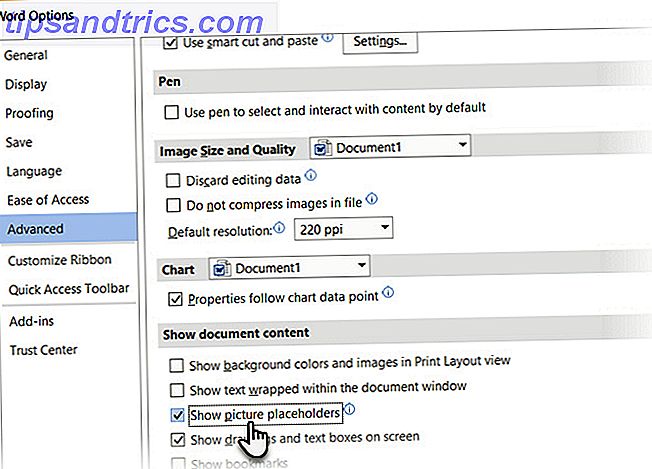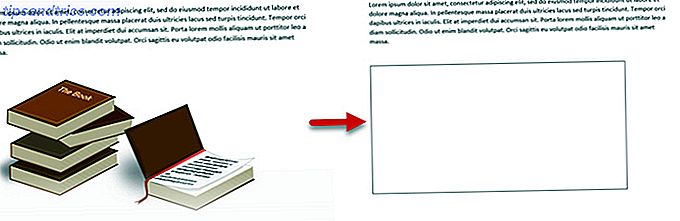Een afbeelding in uw Microsoft Word-document kan duizend woorden spreken. Maar soms kunnen ze een extra hoepel zijn om doorheen te springen als je alleen maar probeert te scrollen en de tekst te lezen.
Wel, wist u dat er een weinig bekende functie in Word is waarmee u alle afbeeldingen in uw document kunt verbergen en vervangen door een tijdelijke tijdelijke aanduiding?
Hoe afbeeldingen verbergen in Microsoft Word
Het gebruik van placeholders voor afbeeldingen helpt om de weergave van het document te versnellen. Een document met zware grafische afbeeldingen kan Word vertragen. Plaatsaanduidingen voor afbeeldingen verwijderen niet alle afbeeldingen uit het document. Ze verbergen het gewoon, zodat uw document sneller kan worden weergegeven. Er wordt een venster weergegeven in plaats van een afbeelding.
- Open Microsoft Word. Ga naar Bestand> Opties> tabblad Geavanceerd .
- Schakel op het tabblad Geavanceerd het selectievakje Plaatsaanduidingen voor afbeeldingen weergeven onder het selectievakje Documentinhoud weergeven in .
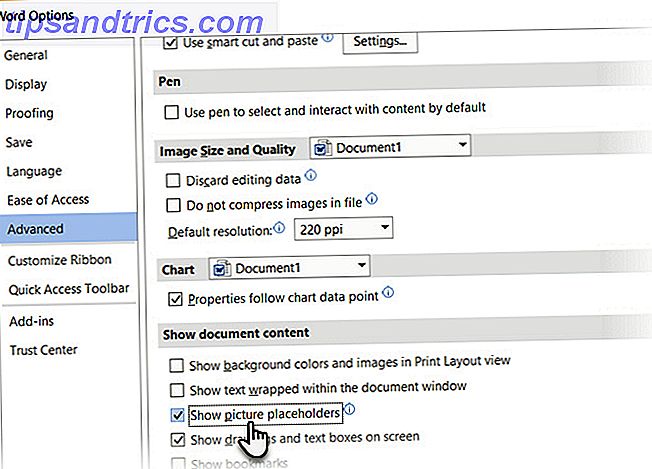
- Klik op OK in het dialoogvenster om de instelling op te slaan en terug te keren naar uw document. Elke afbeelding in uw document wordt vervangen door een kader.
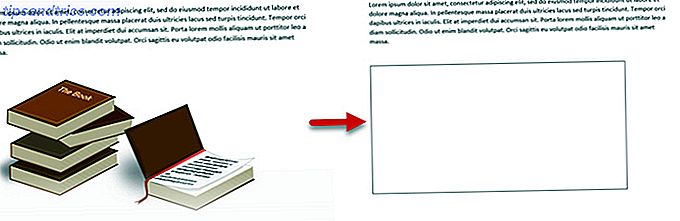
- Om uw foto's terug te krijgen, kunt u hetzelfde vakje uitschakelen of naar Beeld> Leesmodus gaan .
Zelfs met snellere computers helpen plaatsaanduidingen voor afbeeldingen veel om uw productiviteit te verhogen. Het is misschien niet op te merken in kleinere documenten, maar open een groot document en kijk hoe snel u de tekst kunt bereiken.
U kunt ook sneller door het document bladeren zonder een hapering. Dit is een van die kleine Microsoft Word-functies die uw leven gemakkelijker kunnen maken. 10 Verborgen Microsoft Word-functies die uw leven gemakkelijker zullen maken 10 Verborgen Microsoft Word-functies die uw leven gemakkelijker zullen maken Microsoft Word is bedrieglijk eenvoudig. Het gaat prima zolang je een document opstart en gewoon typt. Maar Microsoft Word zou niet het Zwitserse mes zijn zonder zijn productieve functies. Lees verder .
Afbeelding Krediet: dennizn / Depositphotos